Vlipsy는 사용자가 종종 "비디오 GIF"라고 불리는 짧은 비디오 클립을 찾아 공유할 수 있는 인기 있는 플랫폼입니다. 소셜 미디어 게시물, 채팅 또는 온라인 대화를 활기차게 만들어 줄 빠르고 표현력 있는 비디오 콘텐츠를 찾는 모든 사람에게 보물 창고입니다. Vlipsy를 사용하여 재미있는 반응, 대중 문화 순간 또는 독특한 비디오 스니펫을 찾든, 많은 사용자가 알고 싶어하는 것이 하나 있습니다. 오프라인에서 사용하거나 추가로 공유하기 위해 이러한 비디오를 다운로드하는 방법입니다. 이 가이드에서는 간단한 방법에서 보다 고급 일괄 다운로드에 이르기까지 Vlipsy 비디오를 다운로드하는 다양한 방법을 보여줍니다.
1. Vlipsy 비디오 다운로드 방법
Vlipsy 비디오를 다운로드하는 방법에는 간단한 직접 다운로드부터 전문 다운로더 사용까지 여러 가지가 있습니다. 아래는 개별 Vlipsy 비디오를 다운로드하는 두 가지 일반적인 방법입니다.
1.1 Vlipsy에서 직접 다운로드
일부 Vlipsy 비디오 클립에는 포함 또는 공유 방법에 따라 다운로드 기능이 포함될 수 있습니다. 이 옵션은 추가 도구나 소프트웨어가 필요하지 않으므로 가장 쉬운 방법입니다.
- 다운로드하려는 특정 Vlipsy 비디오로 이동합니다.
- Vlipsy 비디오의 다운로드 옵션을 찾아 클릭하면 비디오가 기본적으로 MP4 형식으로 기기에 저장됩니다.
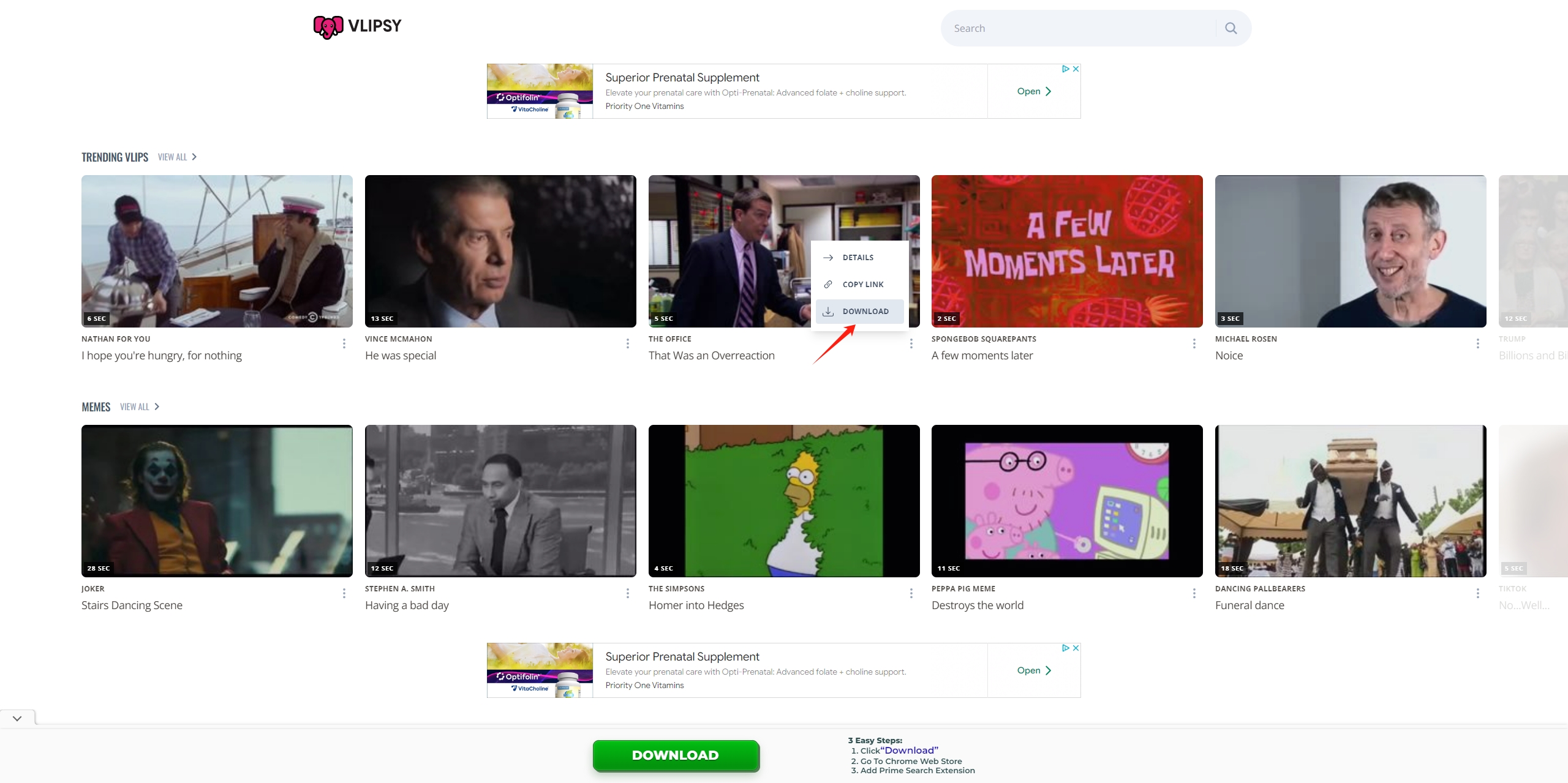
하지만 이 기능은 모든 Vlipsy 비디오에서 보편적으로 사용할 수 있는 것은 아니므로 비디오를 다운로드하기 위한 다른 방법이 필요할 수 있습니다.
1.2 온라인 비디오 다운로더 사용
페이스트다운로드닷컴 Vlipsy를 포함한 다양한 웹사이트에서 비디오를 다운로드할 수 있는 무료이고 사용하기 쉬운 온라인 도구입니다. 설치가 필요 없으며 빠른 웹 기반 솔루션을 선호하는 사람들에게 이상적입니다.
PasteDownload를 사용하여 Vlipsy 비디오를 다운로드하는 방법은 다음과 같습니다.
- Vlipsy에서 다운로드하고 싶은 비디오를 발견했다면, 주소창에서 해당 URL을 복사하세요.
- 웹 브라우저를 열고 PasteDownload.com으로 이동하여 복사한 Vlipsy 비디오 URL을 검색창에 붙여넣습니다.
- "다운로드" 버튼을 클릭하면 PasteDownload가 Vlipsy 비디오 처리를 시작하고 다운로드 옵션(일반적으로 MP4 형식)을 제시합니다. 이를 클릭하여 다운로드를 시작합니다.
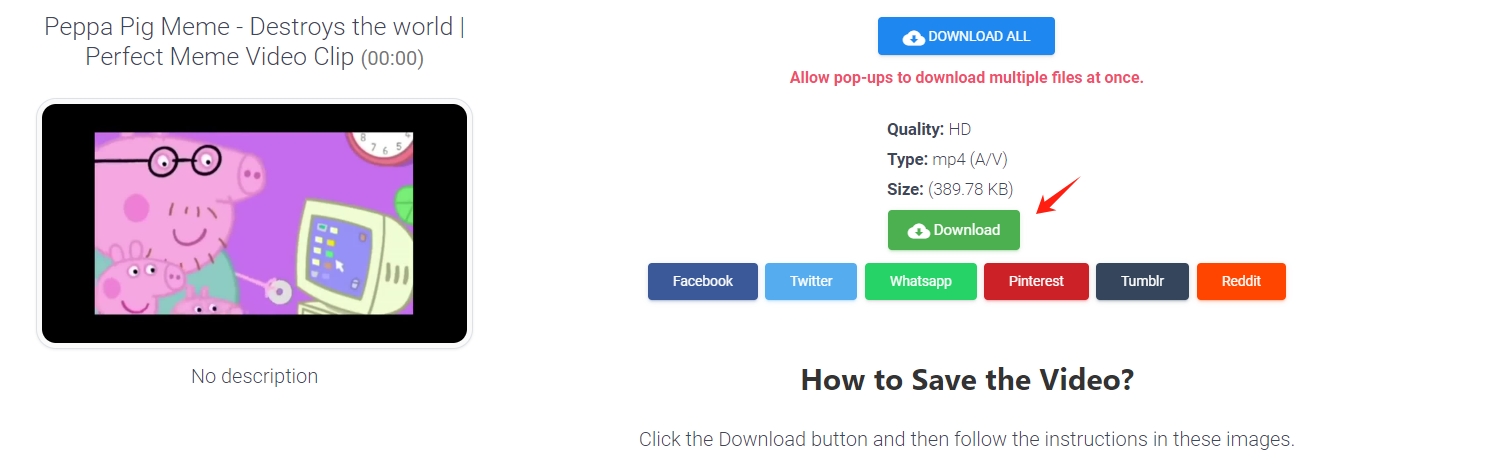
이 방법은 빠르고 사용하기 쉽지만, 한 번에 하나의 비디오만 다운로드할 수 있습니다.
1.3 브라우저 확장 프로그램 Video DownloadHelper 사용
비디오 다운로드 헬퍼 웹사이트에서 비디오를 다운로드하는 데 가장 인기 있는 브라우저 확장 프로그램 중 하나입니다. Google Chrome 및 Mozilla Firefox와 같은 대부분의 최신 브라우저에서 작동하며 Vlipsy를 포함한 여러 플랫폼에서 비디오를 다운로드할 수 있습니다.
Video DownloadHelper를 활용해 Vlipsy 비디오를 다운로드하려면 다음 단계를 따르세요.
- Chrome 웹 스토어 또는 Firefox 추가 기능 페이지에서 Video DownloadHelper를 찾아 설치하세요.
- 브라우저를 열고 다운로드하려는 Vlipsy 비디오로 가서 비디오를 재생하세요.
- Video DownloadHelper 아이콘을 클릭하면 사용 가능한 다운로드 옵션이 제공됩니다.
- 다운로드 버튼을 클릭하여 Vlipsy에서 비디오 다운로드 과정을 시작하세요.
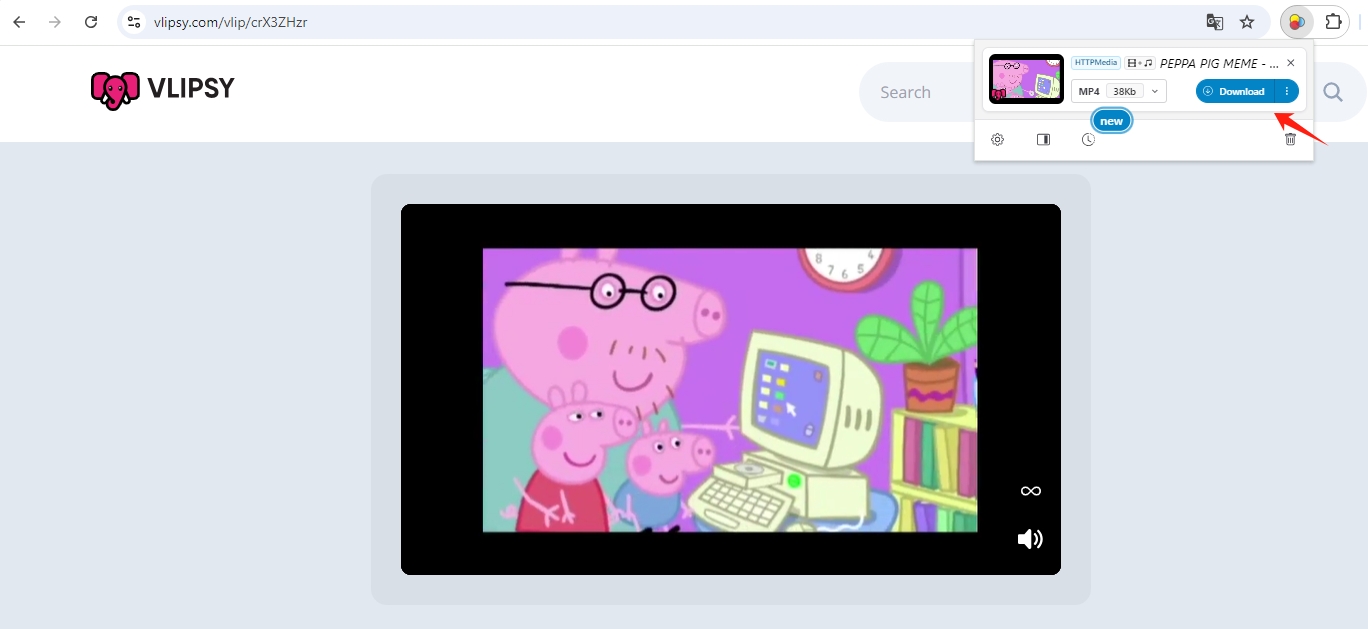
Video DownloadHelper는 브라우저와 원활하게 통합되므로 웹에서 정기적으로 비디오를 다운로드하는 사용자에게 적합합니다. 그러나 일괄 작업보다는 단일 다운로드에 더 적합합니다.
2. Meget으로 Vlipsy 비디오 고급 일괄 다운로드
한 번에 여러 개의 Vlipsy 비디오를 다운로드하거나 개별 비디오에 대한 다운로드 프로세스를 반복하는 번거로움을 피하고 싶은 분들을 위해 매우 훌륭한 선택입니다. Meget은 Vlipsy를 포함한 다양한 플랫폼에서 대량으로 비디오를 다운로드할 수 있는 다재다능한 다운로더이자 변환기입니다.
Meget을 사용하여 Vlipsy 비디오를 대량으로 다운로드하는 방법은 다음과 같습니다.
1단계 : 귀하의 기기에 맞는 Meget 소프트웨어 설치 프로그램을 다운로드하여 설치해 주세요.
2단계 : Meget을 실행하고 “ 선호사항 다운로드를 시작하기 전에 원하는 품질과 해상도를 선택하세요.
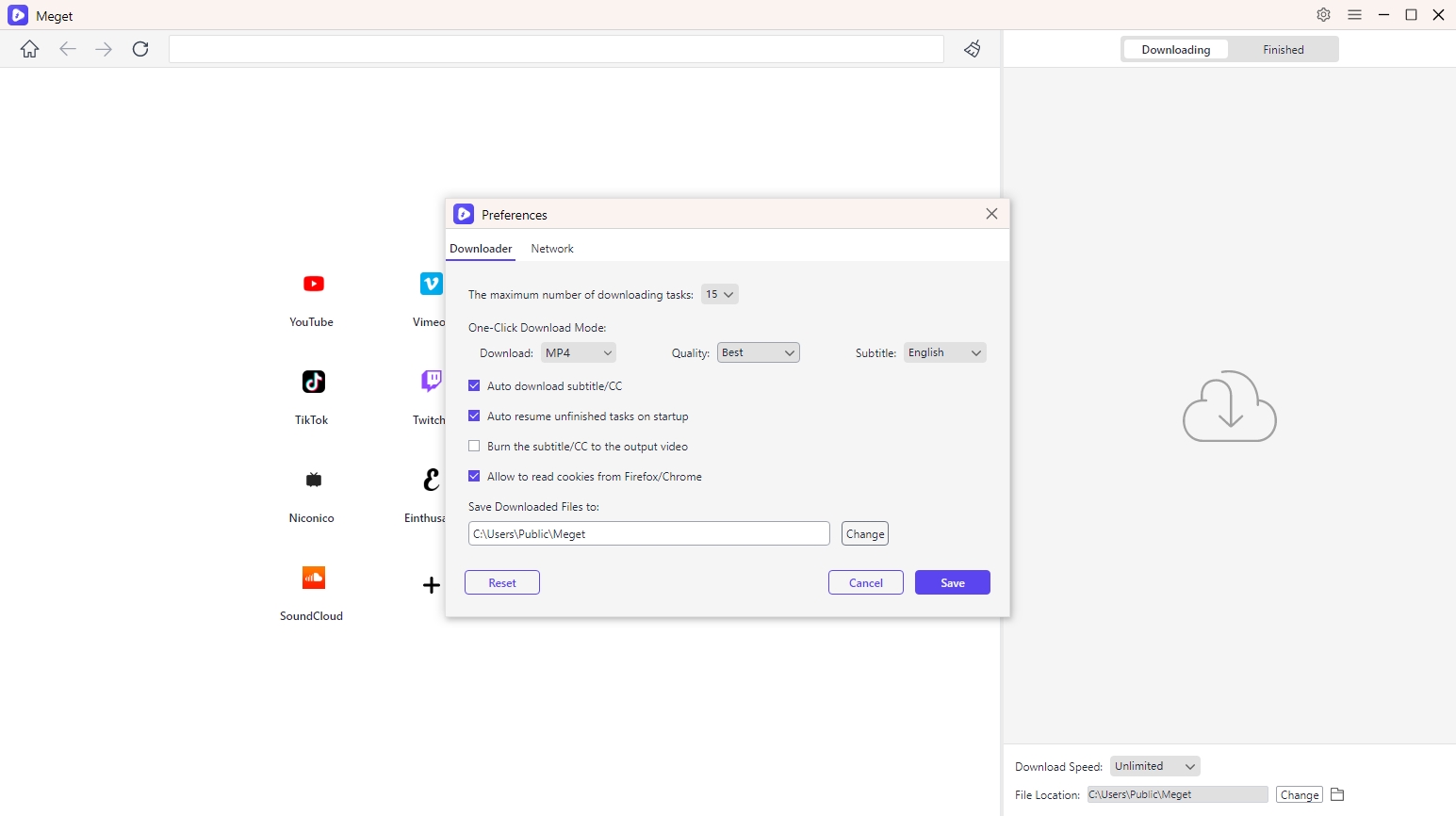
3단계 : Vlipsy 비디오를 다운로드하려면 해당 URL을 복사하여 Meget 브라우저에 붙여넣은 다음, 다운로드 아이콘이나 버튼을 클릭하여 다운로드 목록에 비디오를 추가하세요.
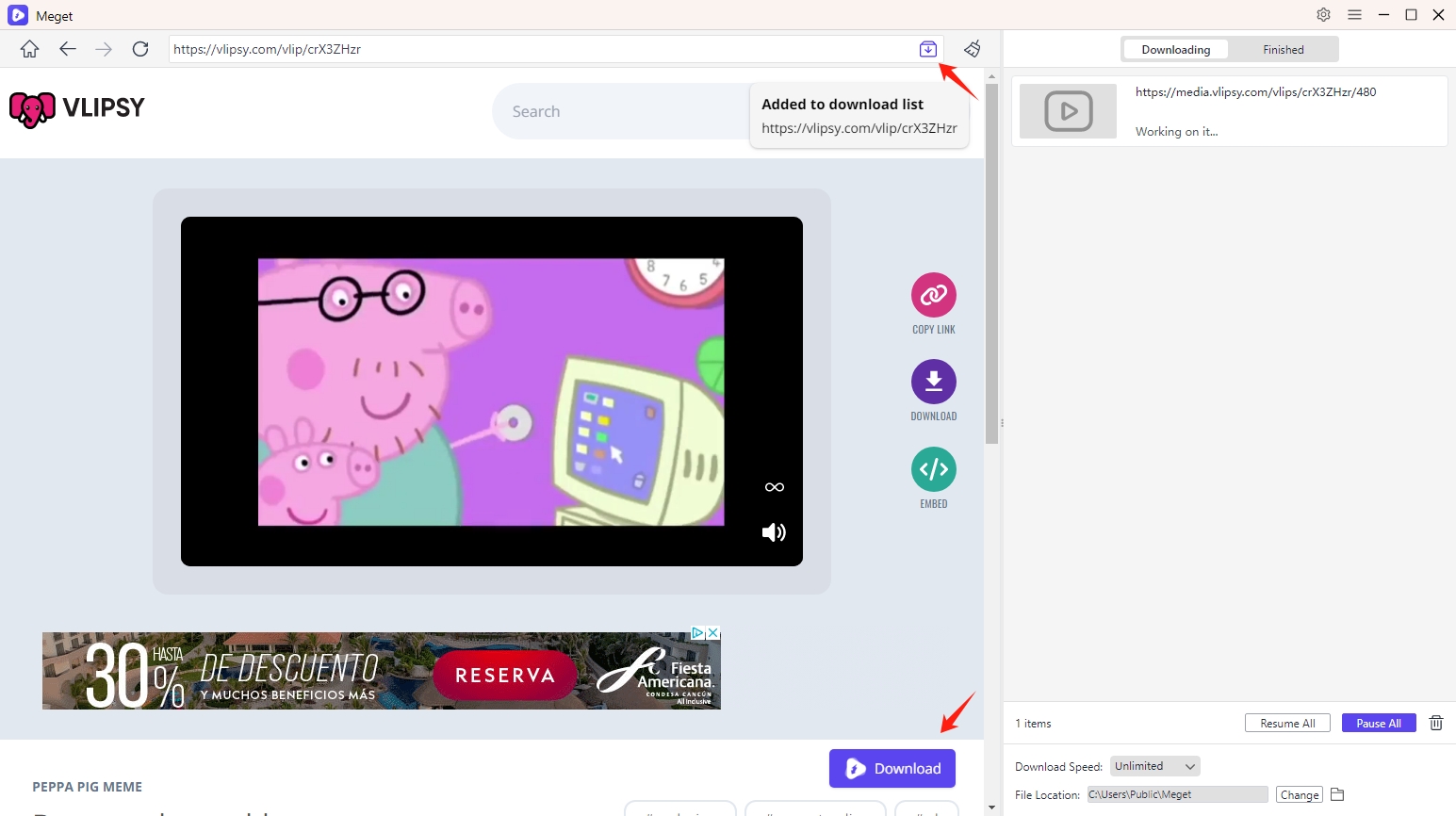
4단계 : Meget은 모든 Vlipsy 비디오를 대기열에 넣고 백그라운드에서 다운로드합니다. 다운로드가 완료되면 소프트웨어 " 완성된 ” 탭.
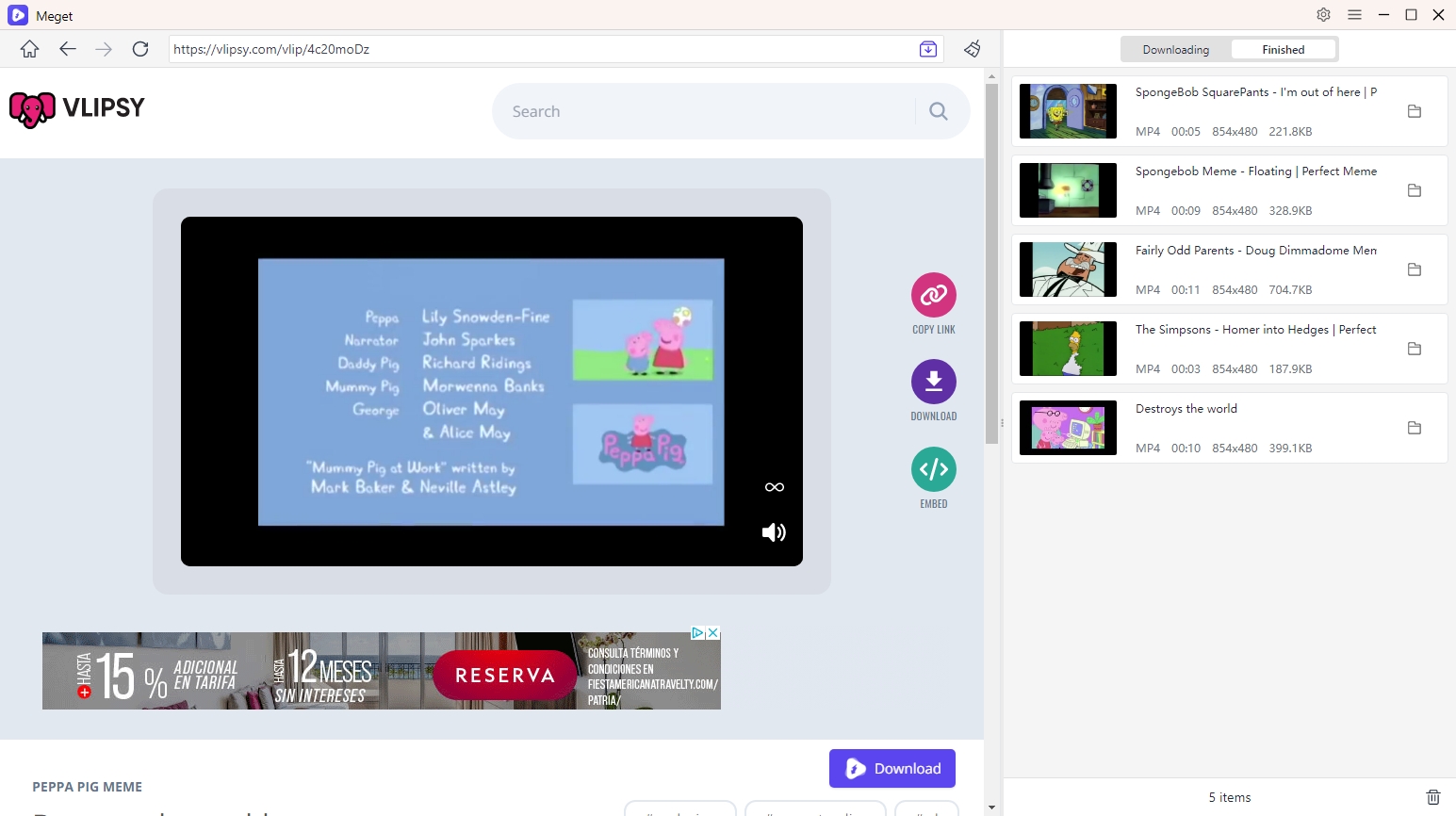
3. 결론
Vlipsy에서 비디오를 다운로드하는 것은 브라우저 도구나 단일 클립의 경우 타사 다운로더를 사용하는 것과 같은 수동 방법을 사용하면 간단합니다. 그러나 대량 다운로드의 경우, 매우 훨씬 더 효율적인 솔루션을 제공합니다. 고급 일괄 다운로드 기능, 사용자 친화적인 인터페이스, 다운로드를 원활하게 구성하고 관리하는 기능을 갖춘 Meget은 여러 Vlipsy 비디오를 빠르고 쉽게 다운로드하려는 모든 사람에게 이상적인 도구입니다. 자주 사용하거나 대량의 콘텐츠를 처리하는 사용자의 경우, 매우 이 과정을 단순화하기 위한 가장 좋은 옵션으로 적극 권장됩니다.
